一方で、当時、バージョン5500だったspモードメールアプリは数度のバージョンアップを重ね、バージョンナンバーが6100(Android OS 4.0以下の端末の場合)まで上がっている。いくつかの機能追加や改善が行われているが、相変わらず評価は芳しくない。
そんな中、2012年1月にspモードメールが「ドコモメール」としてクラウド化されアプリも一新されることが発表された。これを契機にスマートフォン時代におけるキャリアサービスのあり方についての議論が活発になっていることもあり、久しぶりにspモードメールアプリの様子を見に出戻りを試みた。


「ちょっとした出来心」のような環境移行だが、そのためにはCommuniCaseに保存してあるおよそ250通のメールをspモードメールアプリに引き継がねばならない。その際、GALAXY SIII(SC-06D)での移行作業にはいくつか留意すべきポイントがあったので記しておく。
もっとも、ドコモのスマートフォンには「SDカードバックアップ」という環境移行のためのバックアップアプリがあるのだが、バージョン01.240.0105ではCommuniCaseには対応していない。スマートフォン関連のサービスは「走りながら展開されている」状況なのだろうが、ドコモにはかゆいところに手が届く対応を期待したい。ドコモが提供するメールアプリでありながら対応されていない現状は残念だ。

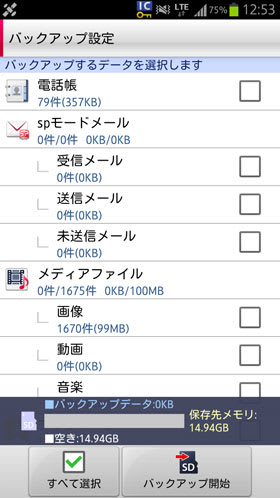
アプリでのデータ移行が出来ない以上、地道に作業するしかない。
まず、CommuniCaseを起動し、フォルダ一覧画面を表示させる。次に「受信BOX」「送信BOX」「未送信BOX」のいずれかを選択し、メール一覧が表示されたら右上の歯車マークをタップして「全選択」を選ぶと全てのメールが選択状態になる。この状態で「SDへコピー」を選択すればメールをバックアップできるのだが、事前に準備をしておいた方が良い。


CommuniCaseだけでなくspモードメールアプリでも同じだが、メールをバックアップする際には受信メールと送信メールをそれぞれ別のフォルダにコピーしておきたい。同じフォルダに書き出すと、取り込みを行う際に振り分けを行うのが大変面倒になる。あらかじめ、PCなどでコピー先のフォルダにそれぞれのメールを格納するフォルダを作成した上で受信メールと送信メールをそれぞれのフォルダに保存しておけば、簡単にメール環境を復元することが可能だ。


次に、CommuniCaseでコピーしたメールをspモードメールアプリに取り込むのだが、GALAXY SIIIの場合、もう一手間が必要だ。
GALAXY SIIIは内部ストレージをSDカードとみなして認識する構造になっていて、メールをコピーしたCommuniCaseフォルダはこの内部ストレージに存在する。一方、spモードメールアプリは、本来のmicroSDカードからしかメールの取り込みを行うことが出来ないため、メールをコピーしたCommuniCaseフォルダにアクセスできないのだ。
そこで、事前にCommuniCaseフォルダのメールデータをGALAXY SIIIのmicroSDカード内に移しておく必要がある。移動元が Phone > communicaseで、移動先は、Card > private > docomo > mail import という関係がデフォルトになるだろうか。

それぞれのフォルダにメールのコピーが完了したら、spモードメールアプリを起動する。
「取り込み」メニューから、まずは受信BOXを選択。続いて、先ほどデータをコピーしたinboxのフォルダを取り込み元として指定する。

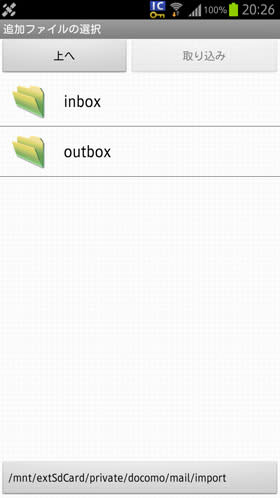
続いて、メールを「全選択」して「取り込み」を選ぶと取り込みが開始される。なお、この操作ではメールがインポートのフォルダに展開されるので、受信BOXのフォルダに全てのメールを移動する必要がある。
送信メールについても同様の作業を行えば移行は完了するが、メッセージRがコピーできない制限は、iモードメールから引き継がれている。


こうして、CommuniCaseで管理してきたspモードメールのデータを引継ぎ、久しぶりにメインでspモードメールアプリを数日間運用してみたが、手元のGALAXY SIIIでは特段の問題なく動作している。
相変わらず不具合報告が相次いでいるGoogle Playストアのユーザーレビューをよくよく見てみると、2010年冬モデルなどやや古めの機種からの不具合報告が多いように思える。私が以前に使っていた2010年12月発売のLYNX 3D(SH-03C)はRAMが512MB、システムメモリが1GBというスペックであった。これと比べて2012年夏モデルのGALAXY SIIIはRAMが2GB、システムメモリが32GB搭載されている。この基礎体力の差は大きいと言わざるを得ない。製品である以上、ユーザーが特段の「工夫」をしなくても安心して利用できることが望ましいことは言うまでもないが、ユーザーにより多くのアプリがインストールされて内部メモリを圧迫しているであろうこの世代の端末が現行のアプリを利用するには少々無理がある。さらには、端末が2年間の利用を前提にした販売施策のもとで購入されていることが、その矛盾を大きくしていることは周知の通りだ。


なお、CommuniCaseもspモードメールアプリもアンインストールをすると、メールデータが全て削除されるので「アンインストール」の操作には十分な注意が必要だ。Google Playストアのレビューには「メールが全部消えた。どうしてくれるんだ」という書き込みが散見されるが、その多くはアプリを誤ってアンインストールしてしまったのではないかと推測している。


こうして私はメールデータを引継いで、7か月振りにspモードメールアプリに出戻った。
…いや、確かにその意気込みだったのだが、数日間でCommuniCaseに再度戻ったのは、また別の話。。。
【参考】
- ドコモの新メールアプリ「CommuniCase」がリリース (2012/4/24)












